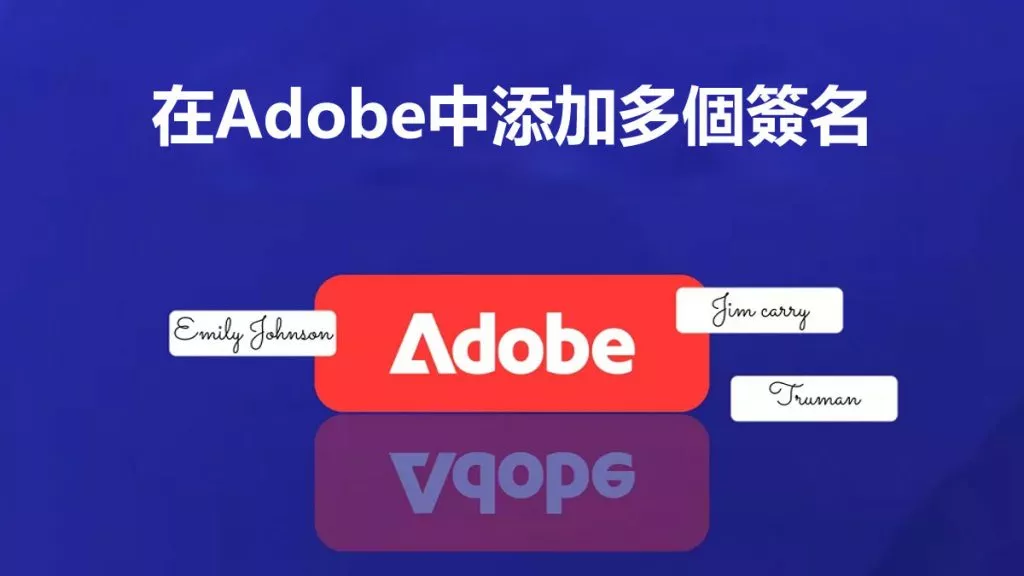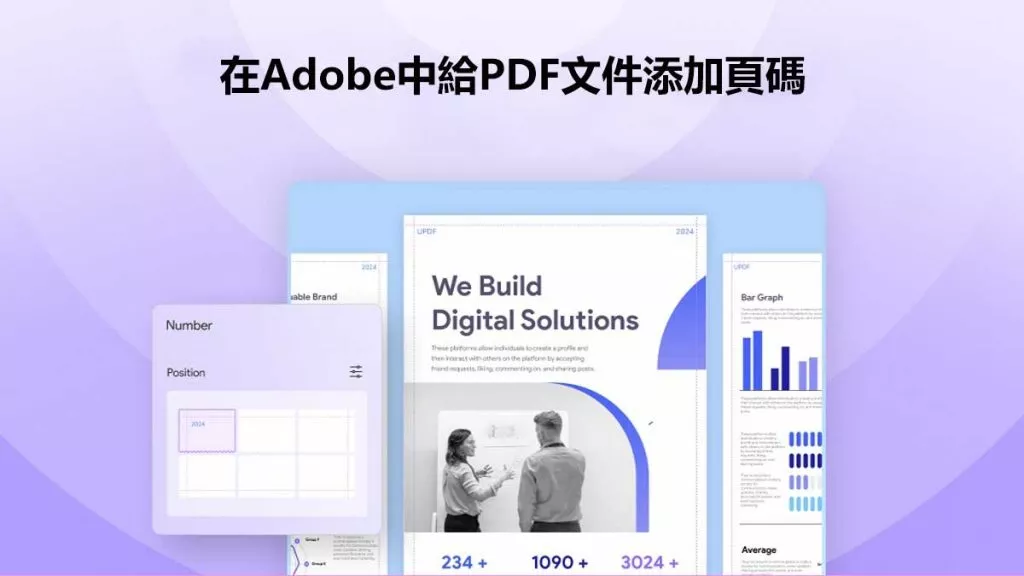貝茨編號對於專業和法律 PDF 文件至關重要,您可以使用許多 Bates 編號程式 選項來實現此目的,它們具有不同的功能。因此,您可能很難選擇適合您需求的一種。因此,在本文中,我們將討論您可以選擇的最佳 5 個選項,包括免費和付費選項。您無需到處搜尋、比較,直接在這裡找到您需要的。
第 1 部分:5 個最佳 Bates 編號工具
在這裡,我們將根據 Bates 編號功能、優缺點和定價討論 5 種最佳工具。因此,您可以輕鬆選擇為您提供最佳價值的工具。
1. UPDF - 付費但強大的 PDF Bates 編號工具
將 Bates 編號新增至 PDF 文件的主要工具是UPDF,因為它幾乎提供了將 Bates 編號新增至 PDF 文件 所需的所有功能。您可以將貝茨編號新增至單一文件、批次以及以系列形式批次新增,以便將所有文件連接起來。
在 PDF 中設定 Bates 編號的位置非常簡單,有 6 個預設選項以及以數位方式設定頁邊距的選項。除此之外,您還可以設定新增貝茲編號的起始編號、前綴和後綴。 UPDF 可讓您調整 Bates 編號字體的大小,並允許您從多種字體中進行選擇。
您可以透過以下連結下載UPDF,直接查看所有功能。完全免費,可以嘗試。
Windows • macOS • iOS • Android 100% 安全性

有關如何在 Windows 上將貝茨編號批量添加到 PDF 的影片指南
2. Adobe Acrobat - 付費且昂貴的 PDF Bates 編號工具
Adobe Acrobat 的價格非常昂貴,並非每個人都能負擔得起。但是,如果您訂閱了 Adobe Acrobat,則可以使用它來為 PDF 文件添加 Bates Numbers。
與 UPDF 一樣,它也支援將貝茨編號新增到單一 PDF 和批次中。但由於Adobe Acrobat介面複雜,體驗難度較高。此外,您可以數字變更頁邊距位置,並且支援變更文字的字體、大小、顏色和底線狀態。
它不僅可以讓您輕鬆地將貝茨編號添加到 PDF,還可以讓您一鍵刪除它們。由於您不必手動刪除每個頁面上的數字,因此此過程對您來說變得非常簡單。
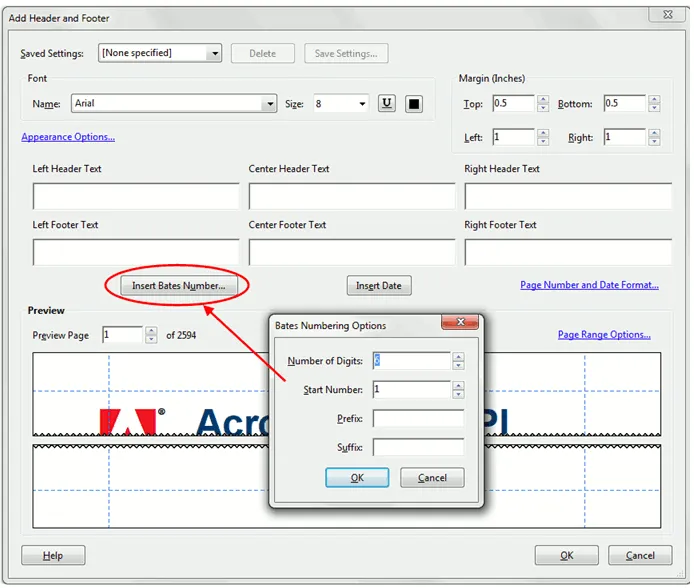
優點:
- 允許您保存貝茨號碼的設置,帶來方便
- 允許完全控制 Bates 編號的位置和外觀
- 顯示貝茨編號的即時預覽,以便您在最終確定之前進行調整。
缺點:
- 新增貝茨編號每次都需要經歷一個複雜的過程。
價格:
Adobe Acrobat Pro 的年度訂閱價格為 239.88 美元。
3. DeftPDF - 最佳免費線上 Bates 編號工具
DeftPDF 帶來了用於將貝茨編號添加到 PDF 文件的最佳線上免費工具。這是因為它的免費操作為您帶來了合理的資源和限制來添加貝茨編號。在這裡,您可以完全自訂貝茨編號的樣式、順序和位置,以確保貝茨編號不會幹擾文件的原始內容。
它顯示了多種預先建立的 Bates 編號樣式,您可以從中進行選擇,然後可以自訂它們。即時貝茨編號預覽可確保您在檢查貝茨編號的顯示方式和位置後最終確定。由於它支援按順序對文件進行編號,因此您只需管理頁碼編號,這樣就可以按順序對多個文件進行編號。
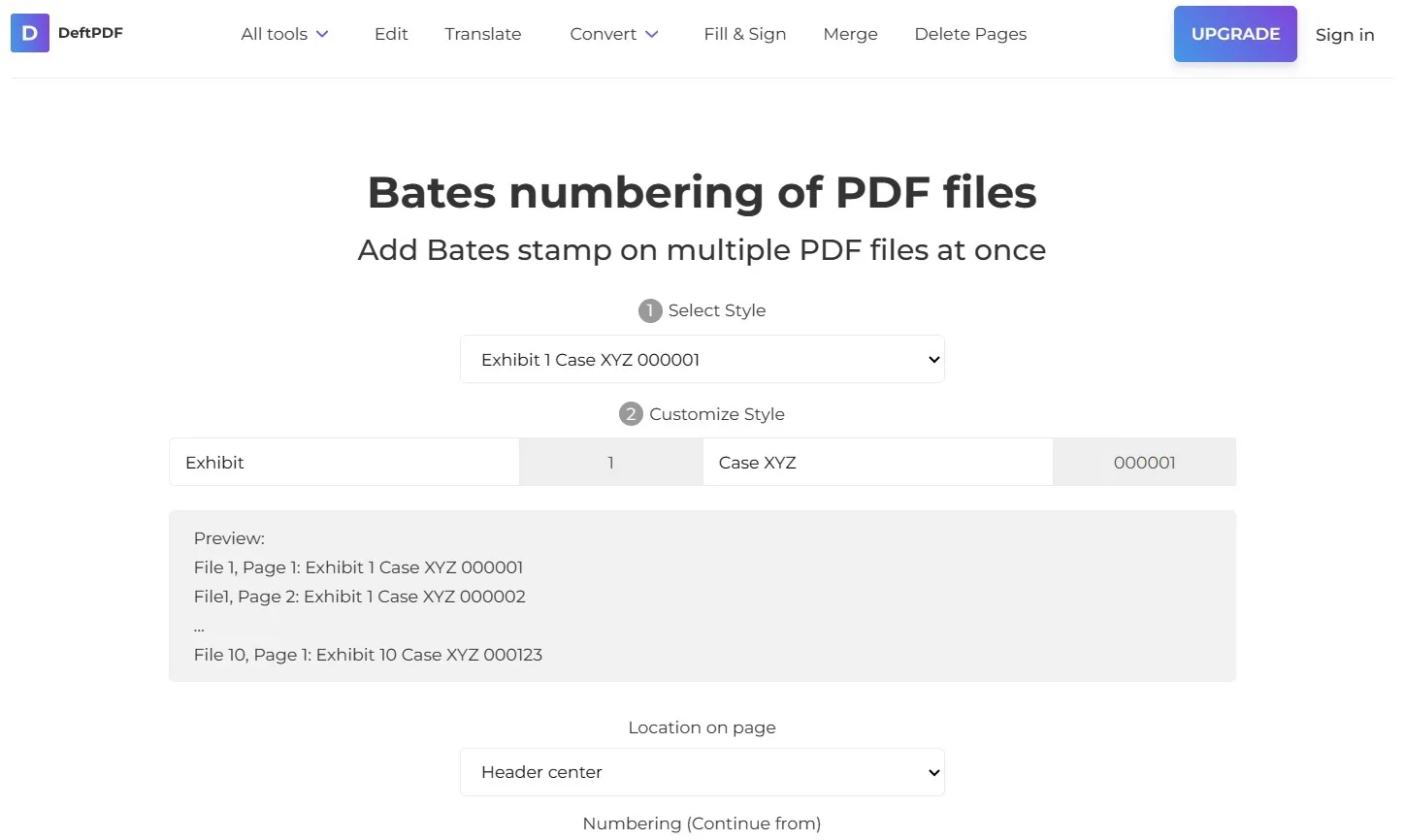
優點:
- 允許在下載之前自訂結果檔案的名稱,以便於識別。
- 與 Google Drive 和 Dropbox 相容,用於線上文件保存。
- 在一個或多個文件的頁首和頁尾中添加數字
缺點:
- 免費使用並非完全免費,如果想要無限體驗,則需要購買訂閱。
價格:
4. i2PDF - 免費的 PDF Bates 編號工具,但附有廣告
如果您想要一個 PDF 工具來將貝茨編號新增到您的文件中,那麼您需要嘗試 i2PDF。作為一個免費工具,它錯過了一些重要的功能,例如保存貝茨編號模板或批量貝茨編號插入。但是,它帶來了最基本的 Bates 編號功能,例如添加到 PDF 文件和自訂您的 Bates 編號首選項。
它提供了用於添加貝茨數字的可自訂頁面選項,其中包括頁首和頁尾行選擇選項,用於以數字方式更改頁邊距大小、字體樣式和字體大小。此外,它還允許更改貝茨號碼的前綴。使用者可以從預設選項清單中選擇位數和書寫風格。

優點:
- 輕鬆選擇頁面上貝茨號碼的位置
- 用於更改文件中貝茨編號的起始值以在文件中進行順序編號的選項。
- 在新增貝茨編號時更改起始頁的選項可以故意跳過前幾頁。
缺點:
- 廣告可能會令人惱火,因為沒有付費版本可以刪除它們。
價格:
5. Sedja - 易於使用的線上免費 PDF Bates 編號工具
Sejda PDF 可在 Web 和桌面平台上使用,但其線上版本提供了更輕鬆的添加 Bates 編號體驗。其 Bates 編號功能從選擇和自訂為 PDF 新增編號的樣式開始,即時預覽可協助您自訂樣式以確保完美。
它還有一個用於記錄貝茨序列和文件號的計數器。因此,如果您要為多個文件添加貝茨編號,則可以使它們保持正確的順序。在完成並儲存工作之前,您可以選擇為 PDF 文件建立新名稱,這將使尋找新版本變得更加容易。此外,它還帶來了基本功能,例如增加或減少貝茨編號中文字的字體大小和顏色。
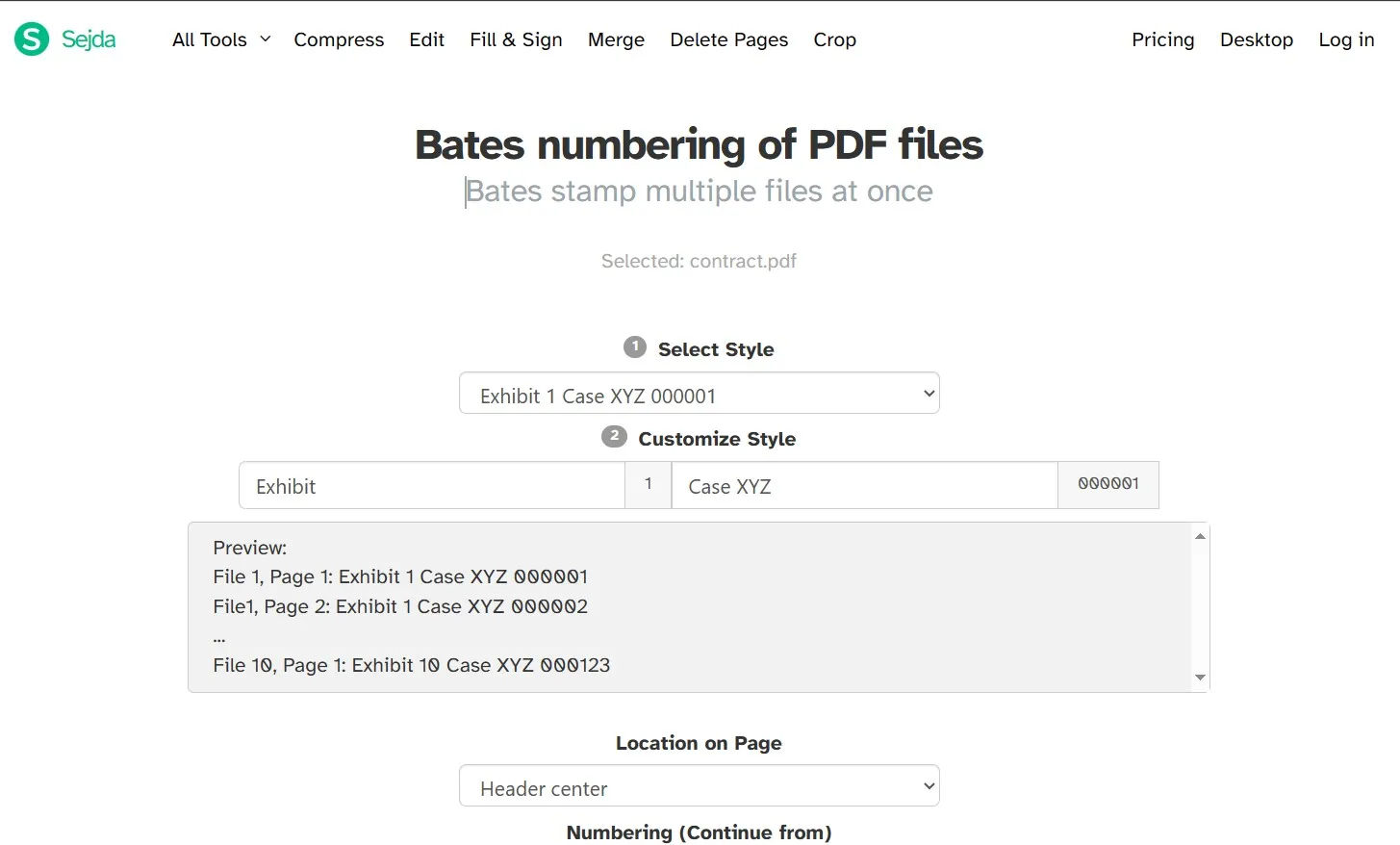
優點:
- 簡單的下拉式選單可從 6 個選項中選擇編號位置
- 僅提供 3 種字體選擇,讓事情變得簡單
- 可選擇增加利潤或維持利潤不變。
缺點:
- 線上操作有時會很慢,並且完全依賴網路連線。
價格:
Sejda 的線上和離線使用費用為每年 63 美元。還有每月 7.50 美元的網路訂閱選項。
第 2 部分:哪一款是最好的 PDF Bates 編號工具
在選擇 PDF Bates 編號工具時,可用性因素是最重要的。您可以找到免費和付費選項,但最重要的是每種工具如何為您提供價值。因此,在介紹了上一節中的工具之後,我們將透過比較表對這些工具進行比較,包括要尋找的最重要的功能。
| 專案 | UPDF | Adobe Acrobat | DeftPDF | i2PDF | Sedja | |
| 將貝茨編號加入 PDF | 將貝茨編號插入到一份 PDF 中 | √ | √ | √ | √ | √ |
| 批量插入貝茨號碼到PDF文件 | √ | √ | √ | × | √ | |
| 自訂貝茨數 | √ | √ | √ | √ | √ | |
| 儲存貝茨數位模板 | √ | √ | × | × | × | |
| 頁面工具 | 新增頁尾和頁眉 | √ | √ | √ | √ | √ |
| 加浮水印 | √ | √ | √ | √ | √ | |
| 新增背景 | √ | √ | √ | × | √ | |
| ChatGPT | 翻譯 | √ | × | × | × | × |
| 審查 | √ | × | × | × | × | |
| 總結 | √ | × | × | × | × | |
| 光學字元辨識 | √ | √ | √ | √ | √ |
此比較表清楚地顯示了 UPDF 為何是所有可用選項中更好的選擇。即使它是一個付費工具,它也比這裡討論的其他付費工具帶來更好的價值。更重要的是,UPDF 帶來了免費版本線上工具所不具備的所有功能,使其成為更好的選擇。
結語
Bates 編號程式可以讓 PDF 文件的編號和組織工作幾乎毫不費力。無論文檔有多長或有多少個文檔,該工具每次都會在正確的位置為每個頁面添加編號,並且每次都保持高度一致性。因此,使您的工作變得更加輕鬆。
但是,仔細選擇用於 Bates 編號功能的 PDF 編輯器工具仍然非常重要。如果您對選擇哪個工具感到困惑,那麼您需要嘗試 UPDF,因為它帶來了最令人驚嘆的功能範圍和簡單的體驗。
Windows • macOS • iOS • Android 100% 安全性
 UPDF
UPDF
 Windows
Windows Mac
Mac iPhone/iPad
iPhone/iPad Android
Android UPDF AI 在線
UPDF AI 在線 UPDF 數位簽名
UPDF 數位簽名 PDF 閱讀器
PDF 閱讀器 PDF 文件註釋
PDF 文件註釋 PDF 編輯器
PDF 編輯器 PDF 格式轉換
PDF 格式轉換 建立 PDF
建立 PDF 壓縮 PDF
壓縮 PDF PDF 頁面管理
PDF 頁面管理 合併 PDF
合併 PDF 拆分 PDF
拆分 PDF 裁剪 PDF
裁剪 PDF 刪除頁面
刪除頁面 旋轉頁面
旋轉頁面 PDF 簽名
PDF 簽名 PDF 表單
PDF 表單 PDF 文件對比
PDF 文件對比 PDF 加密
PDF 加密 列印 PDF
列印 PDF 批量處理
批量處理 OCR
OCR UPDF Cloud
UPDF Cloud 關於 UPDF AI
關於 UPDF AI UPDF AI解決方案
UPDF AI解決方案  AI使用者指南
AI使用者指南 UPDF AI常見問題解答
UPDF AI常見問題解答 總結 PDF
總結 PDF 翻譯 PDF
翻譯 PDF 解釋 PDF
解釋 PDF 與 PDF 對話
與 PDF 對話 與圖像對話
與圖像對話 PDF 轉心智圖
PDF 轉心智圖 與 AI 聊天
與 AI 聊天 PDF 轉成 Word
PDF 轉成 Word PDF 轉成 Excel
PDF 轉成 Excel PDF 轉成 PPT
PDF 轉成 PPT 使用者指南
使用者指南 技術規格
技術規格 產品更新日誌
產品更新日誌 常見問題
常見問題 使用技巧
使用技巧 部落格
部落格 UPDF 評論
UPDF 評論 下載中心
下載中心 聯絡我們
聯絡我們